ขั้นตอนติดตั้ง SSL ให้ IIS 10 (Internet Information Services) มีดังนี้
การสร้าง CSR บน IIS10
1. ให้คลิกที่ชื่อเครื่อง(แถบซ้าย) > คลิกที่ปุ่ม Server Certificates
2. กรอกรายละเอียดตามช่องที่ปรากฎ 6 รายการ
- Common Name: ชื่อโดเมน
- Organization: ชื่อองค์กร
- Organization Unit: ชื่อหน่วยงาน
- City/locality: เมือง
- State/province: จังหวัด
- Country/region: ประเทศ
เช่น
Common Name: guimee.com (*.guimee.com หากเป็นแบบ Wildcard)
Organization: guimee.com (ชื่อองค์กร หากเป็นแบบ Wildcard)
Organization Unit: IT
City/locality: Yannawa
State/province: Bangkok
Country/region: TH
3. ในหน้า Cryptographic service Provide จะเป็นตัวเข้ารหัสข้อมูลเพื่อความปรอดภัย
- ให้เลือก Microsoft RSA SChannel Cryptographic Provider และเลือก 2048 Bit Length
4. สุดท้ายเลือกโฟลเดอร์ที่ต้องการบันทึกไฟล์ CSR พร้อมตั้งชื่อไฟล์
- เช่น D:\SSL\CSR\CSR-NEW.txt
จากนี้ตองนำข้อมูลในไฟล์ CSR-NEW.txt ไปยื่นให้ผู้ออก SSL จะได้ไฟล์ Certificates.crt เพื่อนำมาติดตั้ง ดังแสดงด้านล่างต่อไป
ข้อควรทราบสำหรับการยื่นออก SSL:
- การออก SSL ให้รองรับหลาย Subdomain จะมีขั้นตอนการยืนยัน SSL ด้วยอีเมล์ (แนะนำให้เลือก)
- หากยืนยันการออก SSL ด้วยCNAME ใน domain Record (ใช้ไม่ได้กับ GoDaddy)
ตัวอย่าง 1. ให้คลิกที่ชื่อเครื่อง(แถบซ้าย) > คลิกที่ปุ่ม Server Certificates

ตัวอย่าง 2. กรอกรายละเอียดตามช่องที่ปรากฎ 6 รายการ

ตัวอย่าง 3. ให้เลือก Microsoft RSA SChannel Cryptographic Provider และเลือก 2048 Bit Length
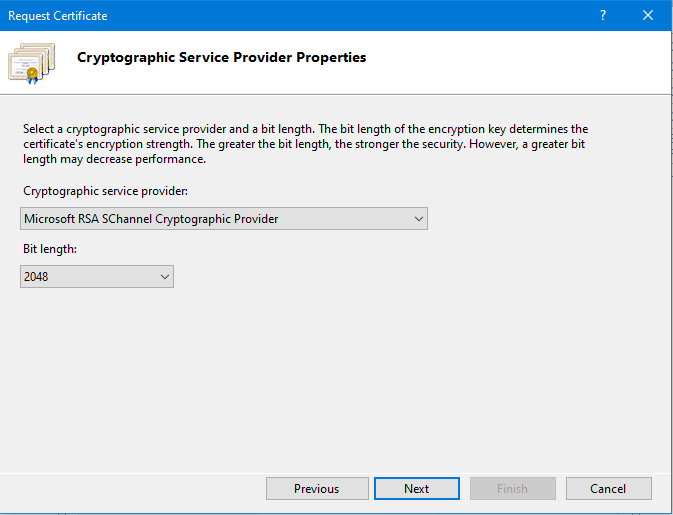
4. เลือกโฟลเดอร์ที่ต้องการบันทึกไฟล์ CSR พร้อมตั้งชื่อไฟล์

ติดตั้ง SSL Certificate ใน IIS 10
1. เลือกไฟล์ domain_com.cer (เปลี่ยนชื่อจาก crt)
2. ตั้งชื่อ domain.com (หรือตามตั้งตามใจชอบ)
3. และเลือก Personal
เรียบร้อย

ติดตั้ง SSL บน IIS10
== บทความที่เกี่ยวข้อง ==
IIS การเพิ่มเว็บไซต์ใหม่
IIS การสร้าง Subdomain หรือเรียกว่าชื่อย่อย
อันดับแรก ให้เพิ่มเครื่องหมายดอกจันทร์(*) DNS Setting ของโดเมน เพื่อให้ชื่อเว็บรู้จัก Subdomain เช่น (sub.guimee.com, mail.guimee.com, xxx.guimee.com)
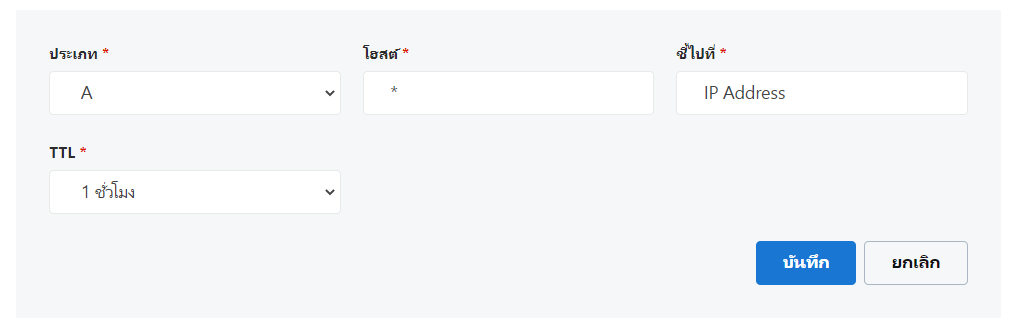

อันดับสอง กลับมาตั้งค่าเครื่องหมายดอกจันทร์(*) ที่ IIS ด้วย (ใส่ IP Address เดียวกัน)
1. ตั้งค่า Sub domain ที่ Site Bindings ของ IIS เพิ่ม (*.) เช่น *.guimee.com
การสร้าง subdomain ให้ใช้ได้กับทุกชื่อ

การตั้ง Subdomain แบบไม่จำกัดด้วยเครื่องหมายดอกกจันทร์ สามารถทำได้ 1 IP Address ต่อ 1 ชื่อเว็บเท่านั้น
(หากมีชื่อเว็บอื่น ใช้ Subdomain * อยู่ก่อนจะเกิด Error)

1. สร้าง subdomain แบบระบุชื่อเช่น yourname.guimee.com
2. ตั้งค่าให้ SSL มีผลกับทุก Subdomain ตรงช่อง Hostname: *.ชื่อโดเมน.com (กรณีซื้อ SSL แบบ Wildcard)
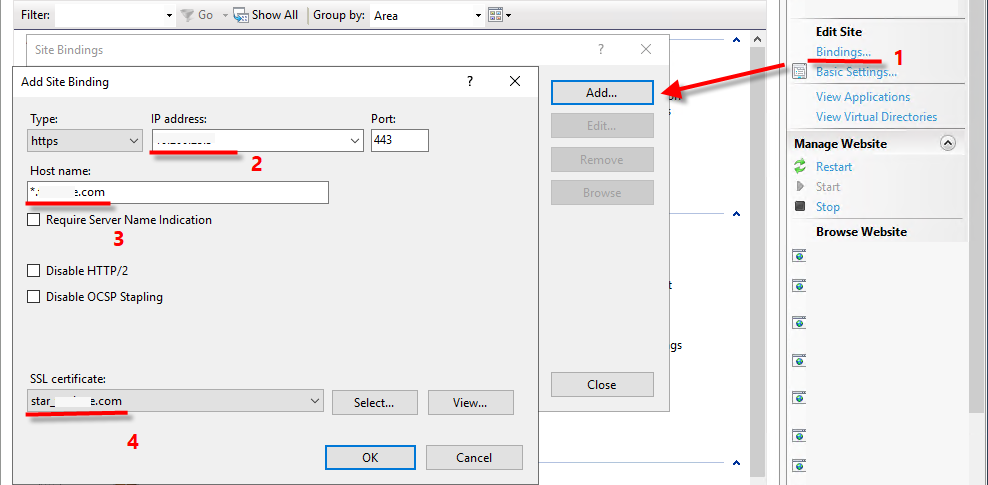
2. รับค่าด้วย URL Rewrite Module
https://docs.microsoft.com/en-us/iis/extensions/url-rewrite-module/using-the-url-rewrite-module





